[SK shieldus Rookies 19기][Python] - 실습 환경 구성
1. 파이썬 실습 환경 구성
파이썬 실습을 위해서는 파이썬을 설치해야 한다. 이전 포스트에서 봤듯이 파이썬은 무료로 아무나, 어디서나 다운받아 설치할 수 있다.
위 다운로드 페이지에 들어가면 이 화면을 볼 수 있다.
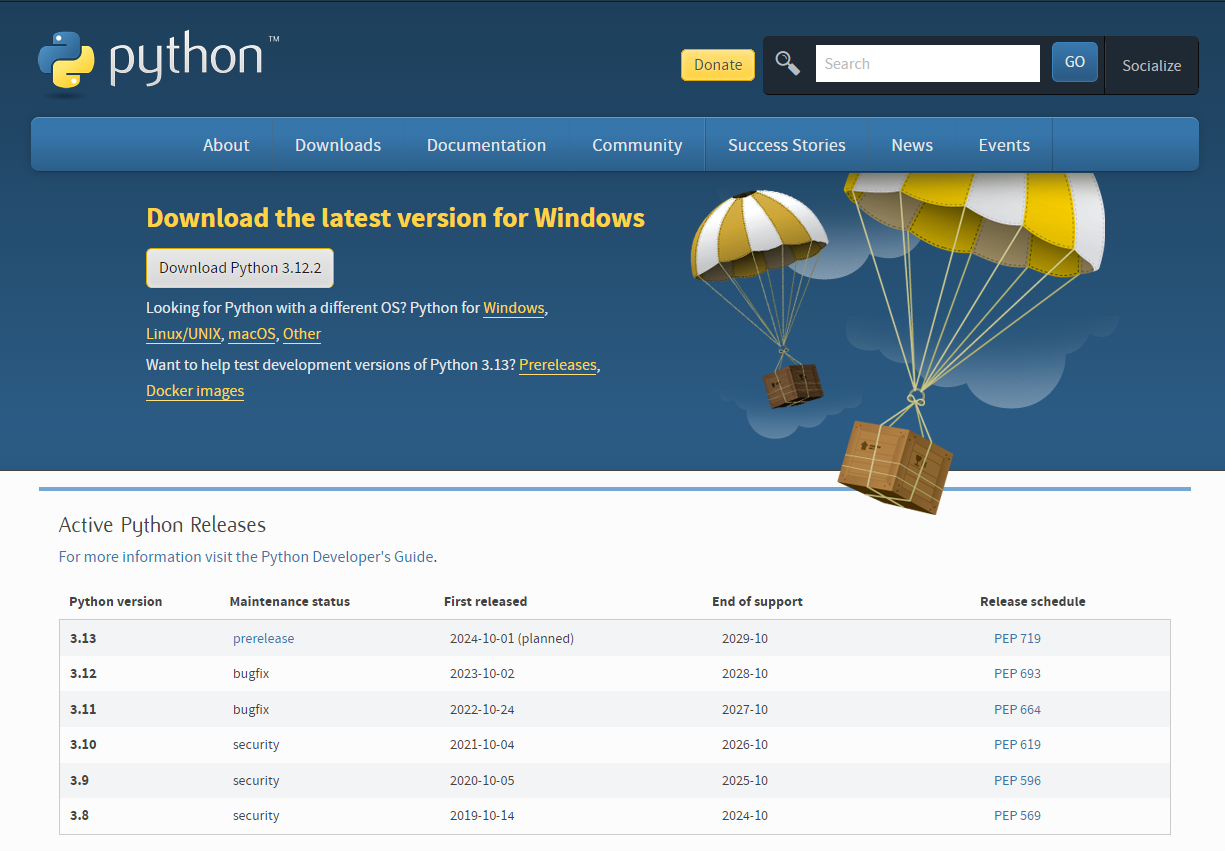
중간에 있는 다운로드를 누르면 자동으로 자신의 운영체제 파일을 다운받을 수 있다.
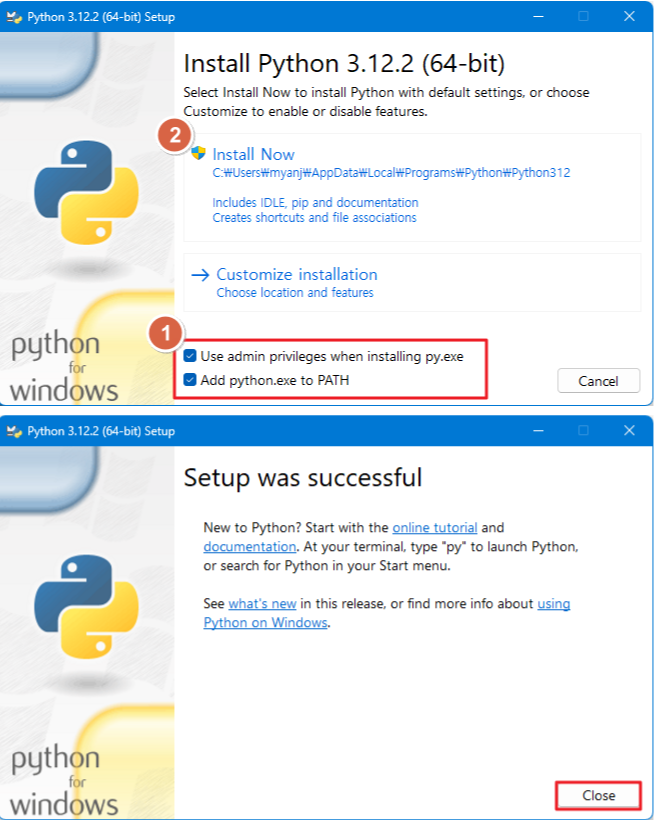
받은 파일을 실행하면 볼 수 있는 화면인데 밑에 있는 파이썬 PATH를 등록해 주어야 한다.
설치 시에 하지 않으면 따로 등록해야 하는 번거로움이 있기 때문에 무조건 누르고 진행한다.
설치를 완료하면 설치가 되었는지 확인해봐야 한다.
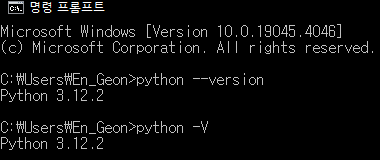
이때 cmd를 키고 python --version 또는 python -V를 입력하면 버전이 나오면 설치가 잘 된 것이다.
설치를 완료했다면 파이썬으로 프로그램을 만들 수 있다. 시작 메뉴에서 IDLE를 열고 파이썬 코드를 작성하고 실행해 볼 수 있다.
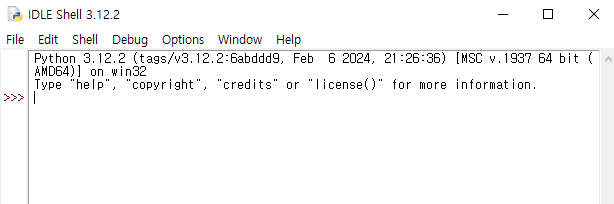
- IDLE 실행 화면을 볼 수 있다.
IDLE란 Integrated Development Learning Environment로 통합 개발 학습환경, 파이썬 표준 라이브러리에 포함된 공식적인 통합 개발 환경(IDE)이다. 파이썬 IDLE은 파이썬 전용 IDE로 기본 기능을 제공한다.
파이썬만 사용해서 코드를 작성할 계획이라면 IDLE만 사용해도 되겠지만 다양한 언어들과 확장 기능이 있어 코드를 더 쉽고 편하게 작성할 수 있는 프로그램이 있다.
2. VS Code 설치
VS Code는 마이크로소프트에서 개발한 무료 오픈 소스이며, 다양한 언어를 지원하는 범용적인 코드 편집기로 다양한 확장 기능과 강력한 편의 기능을 제공하는 프로그램
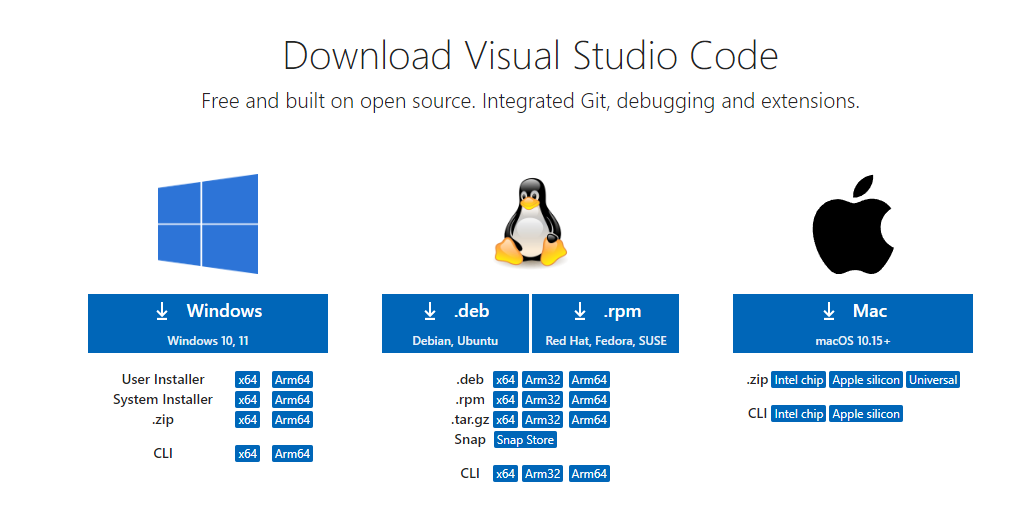
다운로드 페이지에 들어가면 볼 수 있는 화면이다. 여기서 자신의 운영체제에 맞는 버전을 다운받아서 설치하면 된다.
VS Code는 기본 설정 상태로 설치를 진행한다.
1) VS Code 글꼴 설정
코딩하다 보면 한글을 써야하는 경우도 있다. 이때 글꼴이 맞지 않으면 오류가 생길 수도 있는데 그것을 방지하기 위해서 글꼴을 바꿔준다. 네이버에서 코딩용 한글 글꼴 D2Coding을 무료로 제공한다.

링크로 들어아면 표시된 zip파일을 받고 압축을 풀어주면 폴더 3개 중 D2codingAll에 있는 글꼴을 설치한다.
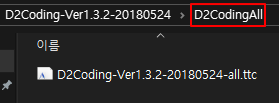
이제 VS Code를 키고 Ctrl + ,을 누르면 설정 메뉴가 나오는데, 중간에 글꼴이 있다.
이곳 제일 앞에 D2Coding을 적어주면 글꼴 설정은 끝난다.

2) VS Code 한글 설정
VS Code에서 F1을 누르면 사진과 같은 창이 나온다.
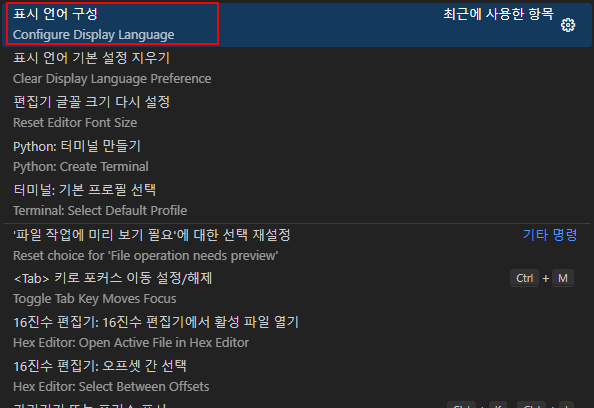
위 사진에 표시된 표시 언어 구성을 누르고 한국어를 설치하면 한국어로 된 VS Code를 볼 수 있다.
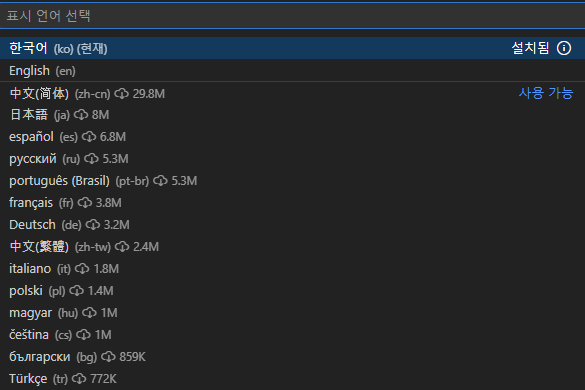
3) Extension(확장)
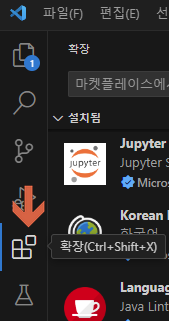
Extension(확장)을 누르고 Python을 검색해 설치 한다.
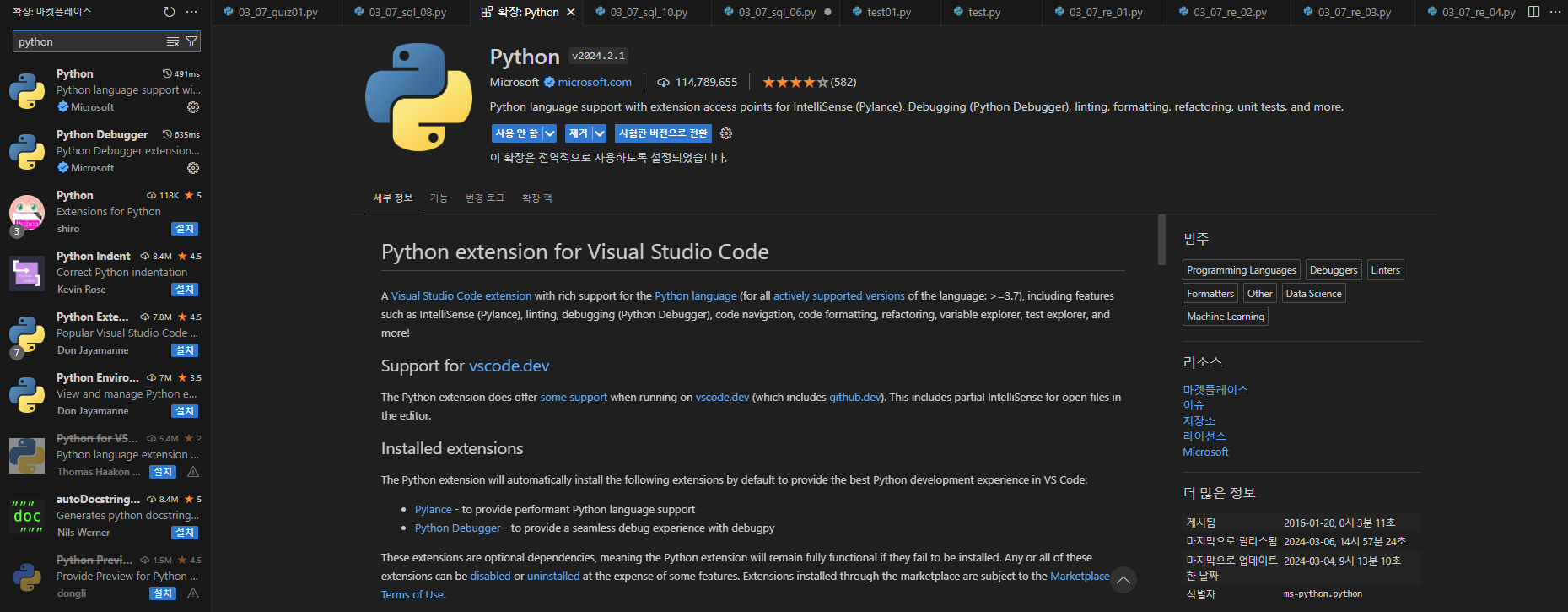
파이썬이 이미 설치되어 있어 밑에 다른 Extension처럼 파란색 설치 버튼이 없다. 설치가 되어 있지 않다면 똑같이 설치 버튼이 있으니, 설치를 눌러 설치하면 된다.
3. 실습 환경 구성 완료
드디어 실습 환경 구성을 완료하였다. 이제는 이론과 실습을 할 차례다. 전 포스트에서 말했듯이 Do it! 점프 투 파이썬을 참고하여 포스팅할 예정이다.